Как подключить монитор к цифровой ТВ приставке. Как тв кабель подключить к монитору
Как подключить монитор к ТВ-тюнеру | Справочник потребителя
Предприятие «МашКомплектСервис» реализует химические насосы Х 50. В каталоге Вы можете ознакомиться со всеми типами химических насосов и подобрать нужный. Гарантия качества произведенных изделий.
Как ни странно, Интернет-телевидение еще не получило такого широкого распространения, как обычные спутниковые антенны. Многие считают, что с помощью такой «тарелки» можно найти большее количество программ и каналов. Отчасти это верно. И многие пользователи подключают мониторы именно к ТВ-тюнерам, поскольку не все имеют дома современнейшие телевизионные панели. Да и многие мониторы дают картинку, более лучшую по качеству изображения.
Как подключить монитор к ТВ-тюнеру
Многие думают, что, подключая монитор к тюнеру, столкнутся со множеством проблем. Однако, как показывает практика, ничего сложного в этом нет. Необходимо просто следовать нескольким рекомендациям и соблюдать простейшие правила. Причем, многие пользователи подключают ТВ-тюнеры к мониторам по одной простой причине – чтобы не слышать шума, исходящего от компьютера, при просмотре телевидения. И это оправдывает такой подход.
Итак, для подключения вам понадобятся всего-навсего три вещи: монитор, сам ТВ-тюнер и необходимые кабели. Для начала стоит просмотреть инструкцию к монитору, чтобы выяснить, при помощи какого кабеля к нему можно подключить тюнер. В большинстве случаев, это стандартный кабель VGA (обычно синего цвета). Как правило, такие кабели входят в комплект поставки ТВ-тюнера. Вам нужно «перебросить» такой кабель с выхода ТВ-тюнера на вход монитора. Если комплектации нет, можно обратиться в какой-нибудь специализированный центр для его приобретения. Собственно, можно подключать ТВ-тюнер и напрямую к компьютеру, но в данном случае, придется воспользоваться дополнительными устройствами и выходами. Да и от шума вы не избавитесь. Если при подключении с кабелем возникли проблемы, можно удостовериться, что на ТВ-тюнере есть разъем SCART и приобрести переходник типа SCART-VGA.
После подключения вам необходимо включить ТВ-тюнер и монитор в сеть и удостовериться, что тюнер передает сигнал на монитор. Если сигнала нет, проверьте правильность подключения и используемый шнур. Также, необходимо произвести настройку сигнала на самом ТВ-тюнере, используя для этого пульт дистанционного управления (который, как правило, поставляется в комплекте с тюнером). Для регулировки качества изображения можно воспользоваться и настройкой поворота или угла наклона самой спутниковой антенны.
Заметьте, подключение ТВ-тюнера к монитору для нормального просмотра программ спутникового телевидения возможно только в том случае, если монитор имеет встроенные динамики (а не стационарные, которые подключаются к звуковой карте компьютера). Ведь, понятное дело, в данном случае звука вы не услышите. Так что, как видим, особых проблем при подключении ТВ-тюнера к монитору возникнуть не должно. А займет вся процедура не более 5-10 минут.
Вадим Паньков специально для potrebitel.ua
potrebitel.org.ua
Как подключить монитор к цифровой приставке
 DVB T2 тюнеры изначально «заточены» на подключение к телевизору и на подключение к монитору не рассчитаны. Но недавно, по просьбе, занялся вопросом возможности подключить монитор к цифровой приставке и хоть пришлось немного «поломать» голову в результате получилось реализовать две схемы. Таким образом можно продлить жизнь старому монитору или даже новый, но неиспользуемый.
DVB T2 тюнеры изначально «заточены» на подключение к телевизору и на подключение к монитору не рассчитаны. Но недавно, по просьбе, занялся вопросом возможности подключить монитор к цифровой приставке и хоть пришлось немного «поломать» голову в результате получилось реализовать две схемы. Таким образом можно продлить жизнь старому монитору или даже новый, но неиспользуемый.
Если бы у монитора был RCA разъем для подключения по AV проблем бы вообще не было. Новые мониторы подключить проще, так как они имеют разъем HDMI который есть у приставок, старые же обычно имеют лишь VGA и DVI- D.
HDMI и DVI-D это цифровые выходы с соответствующим качеством сигнала и поддержкой передачи звукового сигнала. Отсюда понятно если монитор имеет динамики, то сразу можно наладить звуковое сопровождение. Однако качество звучания их оставляет желать лучшего, поэтому при подключении монитора к цифровой приставке звук лучше пускать через акустическую систему.
 Акустическая система для подключения к приставке
Акустическая система для подключения к приставкеВообще в данном случае лучше использовать внешнюю систему. Для ее подключения необходимо приобрести кабель

Подключение цифровыми входами — HDMI и DVI-D
Чтобы подсоединить монитор к цифровой ТВ приставке нужно купить кабель – переходник с HDMI на DVI-D.
 Кабель HDMI — DVI-D
Кабель HDMI — DVI-DОднако с выходом DVI-D могут возникнуть проблемы и если монитор не начал показывать посмотрите характеристику к нему, цель узнать есть ли у его входа DVI-D поддержка HDCP. HDCP — это технология защиты медиаконтента от незаконного копирования. Другая причина по которой монитор не хочет показывать, это некачественный кабель, такое часто бывает с китайскими.
При подключении приставки цифрового телевидения к монитору посредством кабеля HDMI – HDMI особенных проблем не возникло, но также при использовании дешевого китайского кабеля звук на встроенных динамиках упорно не появлялся.
 Кабель HDMI-HDMI
Кабель HDMI-HDMIВозможные варианты подключения
Некоторые DVB T2 тюнеры имеют разъемы YPbPr и очень мало SCART. В данном случае мы имеем дело с аналоговым сигналом, наиболее высококачественным из аналоговых, поэтому продолжает использоваться в компьютерных мониторах.
Для подключения приставки DVB T2 к монитору нужен кабель YPbPr-VGA
 Разъем и кабель YPbPr-VGA
Разъем и кабель YPbPr-VGAили SCART-VGA.
Здесь надо учитывать, что в VGA используются яркостные и цветоразностные сигналы (RGB или Bgamma – Y, Rgamma — Y), а не полный видео сигнал и служебная информация (разрешение, синхронизация).
Конвертер
Еще один возможный вариант подключения приставки к монитору это использование конвертора сигнала AV в VGA.
 Конвертер сигнала AV в VGA
Конвертер сигнала AV в VGAКак видите приставку можно использовать как внешний ТВ тюнер для монитора без системного блока.
Похожие записи
Вконтакте
Одноклассники
Google+
Мой мир
Как подключить тв приставку к монитору

Изначальным предназначением ТВ-боксов является подключение к телевизорам. Однако некоторым пользователям интересней пользоваться этим устройством в тандеме с монитором. Когда у последнего имеется HDMI-вход то никаких проблем с подключением не возникнет. Для этого проделываются такие действия, как и при подключении к телевизору.
Как подключить Андроид ТВ приставку к монитору через DVI или VGA разъем
Несколько иначе дело обстоит, когда стоит цель подключения устаревшего монитора, имеющего только DVI и VGA разъемы. При таком раскладе обойтись простым втыканием шнуров не получиться.
Чтобы осуществить подключить цифровую ТВ-приставку придется обзавестись переходником. Это могут быть как HDMI–DVI, так и HDMI–VGA. Они представляют собой кабель на одном конце которого смонтирован разъем HDMI, а на противоположном — либо DVI, либо VGA. Думается, что понятно какой куда подсоединяется.

Справедливости ради надо сказать, что нельзя гарантировать нормальную работу такой конструкции. Причина может скрываться и в некачественном кабеле, и в использовании технологии под названием HDCP, которая используется с целью не допустить копирование.
Надежней использование преобразователя сигнала по схеме HDMI => Audio или VGA. Это небольшое устройство предназначенное, как следует из названия, для конвертации видео и звука.

Продается оно практически во всех интернет-магазинах. HDMI-кабель используется для подключения к ТВ-приставке, а кабелями DVI или VGA выполняется подсоединение к телевизору. У устройства, кроме того, имеется ответвление, через которое звук может быть выведен на внешние колонки, для их подключения используется провод, оканчивающийся разъемом 3,5 мм.
Имеются и другие способы подключится, но практически в каждом из них участвует преобразователь. Безусловно, такой способ подключения ТВ-приставки нельзя назвать простым, зато старый монитор уподобится большому смартфону, пригодному для просмотров фильмов и прохождения игр.
Как подключить телевизор вместо монитора: пошаговая инструкция
Мониторы для компьютеров лучше всего подходят для работы, а специальные модели с высокой частотой используются киберспортсменами. Однако их разрешение ограничено, из-за чего часто возникает вопрос о подключении телевизора. Смотреть кино или играть в любимую игру на большом экране гораздо комфортней. Рассмотрим подробнее, можно ли подключить телевизор вместо монитора компьютера и как это сделать.

Возможно ли?
Возможность подключить телевизор есть. Вопрос только в доступных разъемах на компьютере и экране. Необходимо только достать соответствующий кабель. Возможно, потребуется переходник.
Можно выделить два сценария использования компьютера совместно с монитором. Первый - для вывода изображения, что доступно даже для старых моделей с кинескопом. А второй - это использование в качестве накопителя. Работает только с современными телевизорами с собственным проигрывателем.
Отметим, что телевизор можно использовать вместо монитора, а также совместно с ним. Производители видеокарт оснащают устройства несколькими разъемами для подключения двух и более экранов. Если видеокарта бюджетная и количество разъемов ограничено, но в процессоре есть встроенная видеокарта, можно подключиться к материнской плате.
Преимущества и недостатки
Преимущества использования телевизора вместо монитора исходят из больших размеров первого. Смотреть фильм или играть в любимую игру на 48-дюймовом телевизоре намного удобней, не говоря уже о моделях побольше. Даже 32 дюйма будут смотреться лучше, нежели привычные для мониторов 19.

Можно выделить следующие недостатки:
- Большой телевизор совершенно не удобен для работы.
- Телевизор с хорошим разрешением и матрицей обходится намного дороже, чем монитор. Разрешение ниже FullHD не даст четкую картинку.
- Зачастую низкая частота обновления кадров ограничивает использование монитора для геймеров.
Лучше всего использовать телевизор совместно с монитором, получив достоинства каждого.
Через что подключать?
Для подключения телевизора вместо монитора существует большое разнообразие способов и разъемов. Однако многие из них устарели: на современных и относительно современных компьютерах и телевизорах больше не присутствуют. Из наиболее часто встречающихся можно выделить следующие:
- VGA;
- DVI;
- HDMI;
- DisplayPort.
Рассмотрим подробнее особенности подключения для каждого.
VGA
Это аналоговый сигнал, считающийся устаревшим. На современных видеокартах его уже не встретить, как и на материнских платах. Однако все еще часто попадается на телевизорах, мониторах и системах, произведенных до 2015 года. Способен обеспечить картинку с разрешением FullHD.

Для подключения к компьютеру используем кабель VGA-VGA. Имеет совместимость с DVI, для которых потребуется просто переходник. Однако для чисто цифрового DVI-D и HDMI потребуется активный переходник. Стоит заметно дороже, имеет ограничение по качеству и разрешению картинки, что и у VGA, однако использовать можно.
После подключения, если на телевизоре автоматически не появилось изображение с компьютера, потребуется выбрать источник. На пульте обычно это меню соответствует кнопке input или source. Далее остается только настроить разрешение экрана.
DVI-D
Аналоговые типы DVI подключаются так же, как и VGA, и имеют схожие характеристики. Цифровой же вариант обладает лучшими характеристиками и способен дать разрешение до 2К. Встречается не на всех устройствах, так как производители предпочитают HDMI. С аналоговыми входами совместим только через специальный переходник.

HDMI
Это современный разъем, принимающий и передающий цифровой сигнал. С аналоговыми, например, VGA, работает только через активный переходник, преобразовывающий сигнал.
Встречается часто даже на старых устройствах. Способен качественно передавать не только видео, но и звук. Позволяет подключить телевизор вместо монитора. Поддерживает разрешение 4К. Качество изображения считается самым лучшим.
Для подключения понадобится кабель HDMI-HDMI. Также возможно использование mini-HDMI. Это просто уменьшенный вариант, чаще всего устанавливаемый на мобильные устройства. Можно использовать переходник.
Стоит отметить, что даже недорогие китайские кабели способны дать сочное и качественное изображение. Однако если фильтр низкого качества, могут ловить помехи. Если их заметили после подключения, вероятнее всего, дело в кабеле и не стоит грешить на экран или систему.
Важно! Перед подсоединением выключите из сети и компьютер, и телевизор. Никогда не подключайте и не вытаскивайте кабель из работающего устройства. В таких случаях нередко сгорает вход.

После подключения на телевизоре выбираем источник сигнала, настраиваем изображение и наслаждаемся картинкой. Если не получается выставить необходимое разрешение, обновите или установите драйвер для видеокарты.
DisplayPort
Это прямой конкурент для HDMI. Позволяет последовательно подключать большое количество мониторов. По этой причине высокопроизводительные видеокарты оснащаются ими, например, некоторые содержат до 6 таких портов. Порядок и особенности подключения не отличаются от HDMI.
Единственная сложность с данным входом в том, что ими оснащаются видеокарты, но на мониторах и телевизорах встречаются не так часто. На это стоит обратить внимание.

USB
Через данный порт можно передавать видео двумя способами: используя компьютер как накопитель, совместно с проигрывателем на телевизоре, или с переходником DisplayLink. Последний подходит только для USB версии 3.0, так как у 2.0 не хватает пропускной способности.
Данный метод не имеет преимуществ перед описанными выше, требует дорогостоящего переходника, а упомянут в качестве альтернативы.
Использование двух экранов
Можно ли подключить телевизор вместо монитора, мы выяснили. Давайте разберем ситуацию, когда необходимо использовать оба устройства одновременно.
Можно выделить два сценария использования экранов. Во-первых, это дублирование. Одинаковое изображение выводится сразу и на монитор, и на экран. В таком случае второе устройство, если оно на данный момент не является основным, просто выключаем.
Во-вторых, использовать один экран как продолжение второго. Изображения на них будут разными, в зависимости от того, что на них разместить. Таким образом вы получите увеличенный рабочий стол с двумя отдельными зонами, которые, тем не менее, можно связать. Отметим, что существует возможность использовать сразу два экрана независимо друг от друга, как если бы они подключались к разным компьютерам. Однако процесс настройки очень трудоемкий и требует мощного процессора.
Настроить работу телевизора очень просто. На рабочем столе нажимаем правой кнопкой мыши и выбираем пункт "Разрешение экрана". Внизу увидим пункт "Несколько экранов". Нажимаем на него и выбираем необходимый сценарий использования монитора.
Теперь мы знаем, можно ли использовать телевизор вместо монитора. Можно, и сделать это легко и просто. Достаточно просто присоединить его через доступный разъем и настроить так же, как и монитор. Используя оба экрана в паре, можно получить преимущества каждого, избавившись от соответствующих ограничений и недостатков.
fb.ru
Как подключить монитор к цифровой ТВ приставке
Производители DVB T2 тюнеров рассчитывали, что оборудование будет использоваться исключительно с телевизором. По этой причине устройства не были рассчитаны на подключение к монитору. Попробуем разобраться, как подключить монитор к цифровой тв приставке, чтобы иметь возможность:
- продлить эксплуатационный срок монитора;
- задействовать свободный монитор для просмотра телепередач.
Специалисты предлагают несколько схем для применения монитора в качестве телевизора. Проблемы бы не существовало, если бы монитор имел RCA разъем, как у современных устройств с HDMI для подключения к различным приставкам. Однако у старых моделей обычно имеются входы VGA и DVI- D, обеспечивающие соответствующий уровень передачи звукового сигнала.
Повысить его качество можно посредством подключения колонок. Более эффективным решением станет использование внешней акустической системы, для присоединения которой необходим специальный кабель. При этом звук практически полностью сохранит свои характеристики, поступающие из приемника, без потери основных показателей.

Для подключения цифровых входов HDMI и DVI-D потребуется переходник соответствующих разъемов. Разъем HDMI считается наиболее эффективным решением, который всегда рекомендуется использовать в первоочередном порядке. Выход DVI-D может создать затруднения, если:
- он поддерживает технологию HDCP, обеспечивающую защиту от несанкционированного копирования;
- используется некачественный кабель.
В остальных случаях проблем не возникнет, хотя качество передаваемой картинки и звукового сопровождения будет хуже. Исправить этот нюанс практически невозможно, поэтому следует быть заранее готовым к потере качества.
Еще одним вариантом, как подключить тв приставку к монитору, является задействование разъемов YPbPr или SCART, поддерживающих аналоговый сигнал. В этом случае потребуется использовать конвертер, преобразующий поступающий на монитор сигнал из формата AV в VGA.
Изучив предложенные варианты, каждый человек сможет подобрать подходящий ему вариант подключения ТВ тюнера для монитора. Если изложенные способы не подойдут или осуществить их технически окажется невозможным, останется единственный вариант использования вместе с монитором системного блока. Именно через него получится принимать телевизионную картинку и звук, повысить качество которых можно перечисленными выше способами.
Если Вы уже созрели, чтобы сделать покупку, то различные tv приставки есть в интернет-магазине "ТВ Снаб". На сайте представлены приставки различных производителей в широком диапазоне цен.
UPDATE! Ребята, вам поможет подключить монитор ко всему вот этот переходник!!!
www.motti.ru
Как подключить монитор к тв тюнеру
Самостоятельные тв-тюнеры классны тем, что могут передавать сигнал на монитор без применения компьютера. То есть вы можете глядеть программы телевидения, не включая лишнее устройство и не расходуя электроэнергию. Самостоятельные тв-тюнеры имеют в комплекте все, что надобно для работы устройства.

Вам понадобится
- — компьютер;
- — кабели;
- — инструкция;
- — тв-тюнер.
Инструкция
1. Откройте инструкцию тв-тюнера. Обнаружьте изложение комплектации. В ней должен быть указан кабель, с поддержкой которого осуществляется подключение тв-тюнера к монитор у компьютера. Обнаружьте в коробке устройства данный кабель. Если такого кабеля в данной комплектации нет, вам надобно обратиться в специализированный центр для покупки.
2. Посмотрите на разъемы, помещенные на корпусе самостоятельного тв-тюнера. Обнаружьте разъем, тот, что соответствует кабелю. Зачастую это VGA-разъем синего цвета. Если вы не можете определить его самосильно, прочтите инструкцию к тв-тюнеру , где есть изложение всех выходов на корпусе. Обыкновенно в инструкции к ТВ-тюнерам всецело описаны процедуры подключения монитор ов, а также ко каждому действиям прилагаются скриншоты.
3. Подключите кабель к тв-тюнеру и монитор у. Монитор при этом надобно будет отключить от соединения с компьютером. Удостоверитесь, что компьютер отключен. Выдергивание кабеля монитор а при включенном компьютере может привести к поломке монитор а либо видеокарты. Наблюдательно все делайте, потому что малейшие ошибки могут в некотором роде повредить систему, как внешние модули, так и программные.
4. Подключите питание к тв-тюнеру и нажмите кнопку включения на тв-тюнере и монитор е. Проверьте, что тв-тюнер передает изображение на монитор . Сделайте нужные настройки в меню тв-тюнера с подмогой пульта (он должен входить в комплектацию поставки устройства). Задействуйте механический поиск каналов для образования списка просмотра.
5. Используйте антенну кабельного телевидения для работы тв-тюнера, дабы изображение на монитор е было гораздо отчетливей. Комнатные антенны не предоставят нужного качества сигнала. Проконсультируйтесь в специализированных магазинах либо почитайте соответствующую информацию в интернете.
Видео по теме
jprosto.ru
Как подключить монитор к тв тюнеру?
Автономные тв-тюнеры хороши тем, что могут передавать сигнал на монитор без использования компьютера. То есть вы можете смотреть программы телевидения, не включая лишнее устройство и не расходуя электроэнергию. Автономные тв-тюнеры имеют в комплекте все, что нужно для работы устройства.
Вам понадобится
- - компьютер;
- - кабели;
- - инструкция;
- - тв-тюнер.
Инструкция
imguru.ru
- Для пк ups

- Сравнение версий visual studio
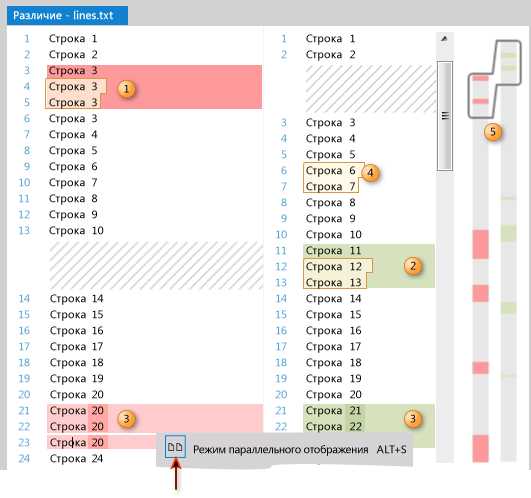
- Chrome не работает почему
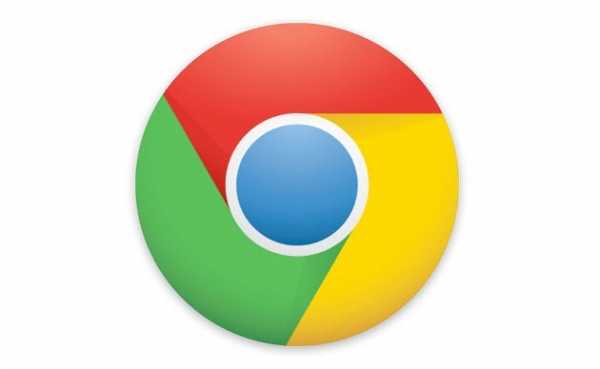
- Tp link быстрая настройка
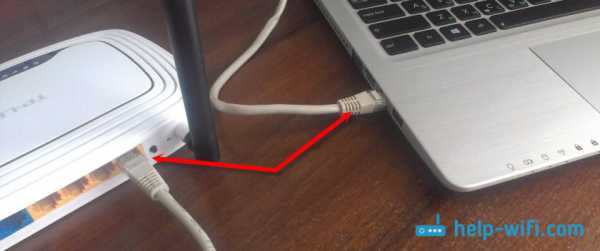
- Коммандер это

- Pgadmin3 руководство на русском
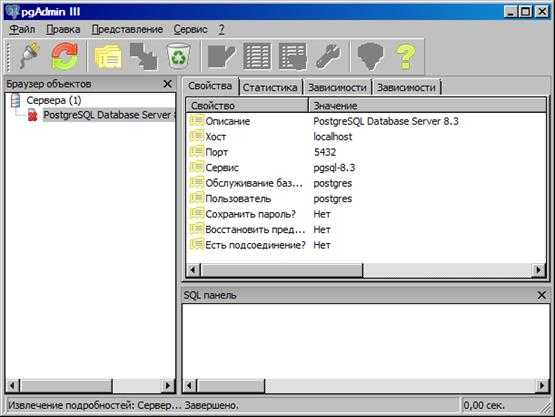
- Как дома научиться программированию

- Что нужно знать веб программисту

- Не получается удалить файл с компьютера

- Mmc консоль
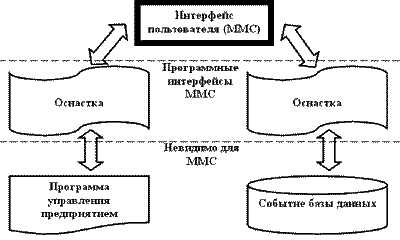
- Клавиши поиска в excel

